Voor de meeste programma's die tekst kunnen bewerken, zijn er speciale tekens die in het document kunnen worden ingevoegd met behulp van een symbolentabel of door op de toetscombinatie alt="Image" en een reeks cijfers op het NUM-pad te drukken - de zogenaamde Alt- code.
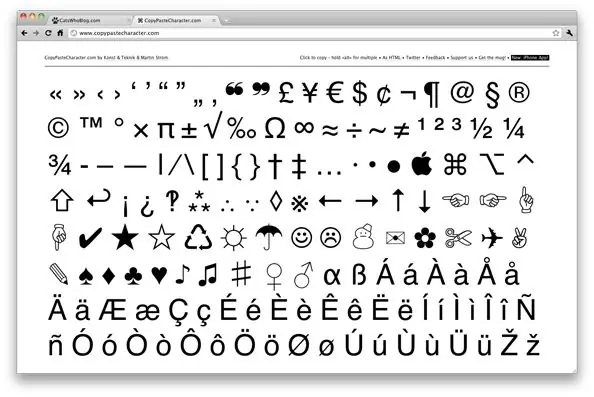
Niet iedereen gebruikt deze functies, maar er zijn momenten waarop dergelijke combinaties nodig zijn. Om niet in paniek te raken op de momenten dat het nodig werd om een symbool te plaatsen dat niet op het zichtbare toetsenbord staat, moet u vertrouwd raken met de extra mogelijkheden van de computer en teksteditors.
Waar de beschikbare speciale tekens te zien zijn
Om de speciale tekens te zien die beschikbaar zijn voor gebruik, moet u naar het "Start"-menu gaan, "Alle programma's", "Standaard", "Systeemwerkset" openen en het item "Symbolentabel" selecteren.
In het geopende venster ziet u alle beschikbare speciale tekens, het zijn er ongeveer drieduizend. Bovendien kunnen, indien nodig, symbolen uit deze tabel naar het klembord worden gekopieerd om ze over te brengen naar het bewerkte document. Om dit te doen, selecteert u het gewenste lettertype, selecteert u vervolgens het gewenste teken uit de tabel, klikt u op de knop "Kopiëren" en plaatst u vervolgens in de bewerkte tekst de cursor op de plaats waar het teken zou moeten zijn en plakt u het van het klembord met behulp van de juiste opdracht of door op Ctrl + V te drukken …
Alt-code gebruiken
Speciale tekens kunnen worden getypt door de toetsenreeks op het optionele NUM-pad in te drukken terwijl u de Alt-toets ingedrukt houdt.
Om dit te doen, schakelt u de nummeringsmodus in door op de NumLock-toets te drukken - de NumLock-indicator gaat branden.
Daarna kunt u doorgaan naar een set code. Door de Alt-toets ingedrukt te houden op het extra numerieke toetsenbord, voert u de tekencode in, bestaande uit een reeks cijfers, en laat u Alt los.
Waar is de kennis van symbolen in Alt-code nuttig voor?
Je naam ziet er heel ongewoon uit als je hem in mooie karakters naar jouw smaak schrijft, bijvoorbeeld op sociale netwerken zoals VKontakte. Een van de meest populaire tekens die in symbolen kunnen worden geschreven, is het euroteken? (Alt + 0136). Het volgende teken op het toetsenbord - "paragraaf" - wordt bijna onvervangbaar: § (Alt + 0167). Een even populair teken is het oneindigheidsteken: ∞ (Alt + 8734). Het is handig voor website-ontwikkelaars en ontwerpproducten om te weten hoe ze een handelsmerk moeten schrijven: ™ (Alt + 0153). Het is belangrijk om te weten hoe je snel het gradenteken "°" (Alt + 0176) kunt schrijven. Dit symbool is handig voor zowel studenten als freelancers. En een ander populair symbool op internet is het copyrightteken: © (Alt + 0169). Plus minteken: ± (Alt + 0177). Het teken van het geregistreerde handelsmerk (servicemerk): ® (Alt + 0174) zal helpen om het belang van het merk te benadrukken. Veel mensen schrijven ook graag dergelijke symbolen en tekens op het toetsenbord: ☺-symbool (Alt + 1), ☻-symbool (Alt + 2), ♥-symbool (Alt + 3).
Er zijn andere combinaties van cijfers die verantwoordelijk zijn voor tekens die verschillen in de Russische en Engelse toetsenbordindelingen. Sommige zijn uniek en kunnen alleen worden ingevoerd door de juiste Alt-code te gebruiken.






